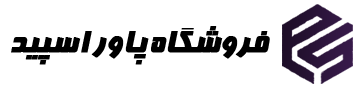آموزش ساخت APN : از تعریف APN تا تنظیمات (گام به گام)
apn (Access Point Name) که به فارسی “نام نقطه دسترسی” ترجمه می شود، در واقع دروازه ای است بین شبکه تلفن همراه شما (مانند ایرانسل، همراه اول، رایتل) و اینترنت. وقتی از اینترنت موبایل استفاده می کنید، گوشی شما از طریق apn به شبکه اپراتور متصل شده و سپس به اینترنت دسترسی پیدا می کند. به بیان ساده تر، apn مانند یک “کد” یا “تنظیمات” است که به گوشی شما می گوید چگونه به اینترنت اپراتور وصل شود.
تنظیمات apn : (برای اپراتورهای ایرانسل، همراه اول، رایتل)
هر اپراتور تلفن همراه، apn مخصوص به خود را دارد. این تنظیمات معمولاً به صورت خودکار روی گوشی شما اعمال می شوند. اما در برخی موارد، ممکن است نیاز باشد که این تنظیمات را به صورت دستی وارد کنید یا آن ها را تغییر دهید.
تنظیمات apn شامل موارد زیر است:
Name (نام):
یک نام دلخواه برای apn ( مثلاً برای ایرانسل Irancell-GPRS، برای همراه اول MCI-Internet، برای رایتل RighTel ).
APN:
نام نقطه دسترسی (مثلاً برای ایرانسل mtnirancell، برای همراه اول mcinet، برای رایتل RighTel). این مهم ترین بخش تنظیمات apn است.
Proxy (پروکسی):
معمولاً خالی است (مگر اینکه اپراتور شما از پروکسی خاصی استفاده کند).
Port (پورت):
معمولاً خالی است.
Username (نام کاربری) و Password (رمز عبور):
معمولاً خالی هستند (مگر اینکه اپراتور شما نیاز به احراز هویت داشته باشد).
Server (سرور):
معمولاً خالی است.
MMSC, MMS Proxy, MMS Port:
مربوط به تنظیمات MMS (پیام چندرسانه ای) هستند و معمولاً برای اتصال به اینترنت نیازی به تغییر آن ها نیست.
MCC (Mobile Country Code):
کد کشور (برای ایران 432).
MNC (Mobile Network Code):
کد شبکه تلفن همراه (مثلاً 32، 35 , 70 برای ایرانسل، 10 , 19 ,99 برای همراه اول و 20 برای رایتل).
Authentication type (نوع احراز هویت):
معمولاً None یا PAP/CHAP.
APN type (نوع APN):
معمولاً default,supl.
APN Protocol:
معمولاً IPv4/IPv6
APN Roaming Protocol:
معمولاً IPv4
Bearer:
معمولاً Unspecified
تنظیمات apn و ارتباط آن با مشکل اتصال v2ray :
در اکثر موارد، v2ray (و سایر vpn ها و فیلترشکن ها) نیازی به تغییر تنظیمات apn ندارند. v2ray می تواند از طریق apn پیش فرض اپراتور شما به اینترنت متصل شود و کار خود را انجام دهد.
اما در چه شرایطی ممکن است apn با v2ray مرتبط شود؟
عدم اتصال به اینترنت موبایل:
اگر apn به طور کلی اشتباه تنظیم شده باشد (مثلاً نام apn یا سایر تنظیمات آن اشتباه وارد شده باشد)، شما اصلاً نمی توانید به اینترنت موبایل متصل شوید (حتی بدون v2ray). در این حالت، طبیعتاً v2ray هم کار نخواهد کرد. بنابراین، باید apn صحیح اپراتور خود را وارد کنید. توجه داشته باشید که برای استفاده از v2ray ، نیاز به یک کانفیگ معتبر دارید. در صورت تمایل، می توانید برای خرید کانفیگ v2ray به وب سایت های معتبر مراجعه کنید.
تنظیمات خاص اپراتور (بسیار نادر):
در موارد بسیار نادر، ممکن است یک اپراتور خاص، تنظیمات apn ویژه ای داشته باشد که با v2ray تداخل ایجاد کند (مثلاً یک پروکسی اجباری در سطح apn تنظیم کرده باشد که مانع اتصال v2ray شود). این حالت خیلی رایج نیست، اما اگر با وجود بررسی همه موارد دیگر، باز هم v2ray با اینترنت موبایل کار نکرد، می توانید این مورد را هم (با احتیاط ) بررسی کنید. اما قبل از هر تغییری در apn ، حتماً از تنظیمات فعلی خود نسخه پشتیبان تهیه کنید.
استفاده از v2ray در شبکه های خاص:
اگر در یک شبکه خاص (مثلاً شبکه دانشگاهی یا شرکتی) هستید که از apn های خاصی برای دسترسی به اینترنت استفاده می کند، ممکن است لازم باشد تنظیمات apn را با توجه به آن شبکه تغییر دهید.
نکته مهم:
اگر به اینترنت موبایل متصل میشوید، اما فقط v2ray کار نمیکند، به احتمال زیاد مشکل از apn نیست. ابتدا موارد دیگری مانند کانفیگ v2ray ، فایروال، آنتیویروس و … را بررسی کنید. برای اطلاعات بیشتر، میتوانید به مقاله [ کار نکردن V2Ray: راهنمای 100% جامع رفع و حل مشکل (ویندوز، اندروید، …) ] مراجعه کنید.
چگونه تنظیمات apn را بررسی کنیم؟
مسیر تنظیمات apn در گوشی های مختلف ممکن است کمی متفاوت باشد، اما به طور کلی:
آموزش ساخت apn جدید (اندروید):
در صورتی که نیاز به ساخت apn جدید دارید (مثلاً به دلیل عدم اتصال به اینترنت)، مراحل زیر را دنبال کنید:
گوشی های شیائومی (MIUI):
- Settings (تنظیمات): وارد تنظیمات گوشی شوید.
- SIM cards & mobile networks (سیم کارت ها و شبکه های موبایل): روی این گزینه ضربه بزنید.
- انتخاب سیم کارت: سیم کارتی که از اینترنت آن استفاده می کنید را انتخاب کنید (اگر دو سیم کارت دارید).
- Access Point Names (نام های نقاط دسترسی) یا APNs: روی این گزینه ضربه بزنید.

“تصویر بالا، راهنمای تصویری تنظیمات apn ایرانسل در گوشیهای شیائومی است.”
گوشی های سامسونگ (One UI):
- Settings (تنظیمات): وارد تنظیمات گوشی شوید.
- Connections (اتصالات): روی این گزینه ضربه بزنید.
- Mobile networks (شبکه های تلفن همراه): روی این گزینه ضربه بزنید.
- Access Point Names (نام های نقاط دسترسی) یا APNs: روی این گزینه ضربه بزنید.
نکات:
تفاوت های جزئی:
ممکن است در نسخه های مختلف MIUI (شیائومی) یا One UI (سامسونگ)، نام گزینه ها کمی متفاوت باشد. اما به طور کلی، مسیر مشابه است.
 “به عنوان مثال ، تصویر بالا مراحل ساخت apn ایرانسل را در گوشی های شیائومی نشان می دهد.”
“به عنوان مثال ، تصویر بالا مراحل ساخت apn ایرانسل را در گوشی های شیائومی نشان می دهد.”جستجو:
اگر نمی توانید گزینه ای را پیدا کنید، می توانید از قابلیت جستجو در تنظیمات گوشی به مانند تصویر بالا استفاده کنید و عبارت “APN” را جستجو کنید.
- به بخش تنظیمات apn گوشی خود بروید (مراحل بالا).
- روی گزینه Add (افزودن)، New APN (APN جدید) یا علامت + ضربه بزنید.
- فیلدهای زیر را فقط پر کنید (سایر فیلدها را خالی بگذارید):
ساخت apn ایرانسل :
- Name: Irancell-GPRS
- APN: mtnirancell
ساخت apn همراه اول :
- Name: MCI-Internet
- APN: mcinet
ساخت apn رایتل :
- Name: RighTel
- APN: RighTel
- پس از وارد کردن یا ویرایش مقادیر، روی گزینه Save (ذخیره)، علامت تیک، یا سه نقطه (منو) و سپس “Save” ضربه بزنید.
- برای تغییر APN کافیست APN مورد نظر را انتخاب کنید.
مشاهده یا ویرایش apn :
- در اینجا، apn فعلی اپراتور خود را مشاهده خواهید کرد.
- برای مشاهده جزئیات: روی APN موجود ضربه بزنید.
- برای ویرایش (با احتیاط!): می توانید مقادیر موجود را تغییر دهید. فقط در صورتی این کار را انجام دهید که دقیقاً می دانید چه می کنید.
آموزش ساخت apn در آیفون (iOS) :
رفتن به تنظیمات apn :
- به Settings (تنظیمات) بروید.
- روی Cellular (سلولار) یا Mobile Data (داده تلفن همراه) ضربه بزنید. توجه: در برخی از نسخه های iOS یا با اپراتورهای خاص، ممکن است این گزینه ها کمی متفاوت باشند (مثلاً “Mobile Data Options” به جای “Cellular”).
دو حالت ممکن است وجود داشته باشد:
حالت اول (رایج تر) :
- روی Cellular Data Options (گزینه های داده تلفن همراه) یا Mobile Data Options ضربه بزنید.
- روی Cellular Data Network (شبکه داده تلفن همراه) یا Mobile Data Network ضربه بزنید.
حالت دوم (مستقیم) :
- ممکن است مستقیماً گزینه ای به نام apn settings ( تنظیمات apn ) یا مشابه آن وجود داشته باشد.
مشاهده یا ویرایش apn :
- در صفحه ای که باز می شود (Cellular Data Network یا Mobile Data Network یا APN Settings)، می توانید تنظیمات apn را مشاهده و ویرایش کنید.
- برای مشاهده جزئیات: معمولاً می توانید روی هر فیلد ضربه بزنید تا مقدار آن را ببینید.
- برای ویرایش (با احتیاط!): می توانید مقادیر موجود را تغییر دهید. فقط در صورتی این کار را انجام دهید که دقیقاً می دانید چه می کنید.
برای افزودن APN (در صورت امکان):
- در iOS، امکان افزودن apn جدید به صورت دستی وجود ندارد. شما فقط می توانید apn موجود را ویرایش کنید (آن هم اگر اپراتور اجازه دهد).
فیلدهای apn (که ممکن است ببینید):
APN:
(مهم ترین فیلد) نام نقطه دسترسی.
Username:
(معمولاً خالی)
Password:
(معمولاً خالی)
MMSC, MMS Proxy, MMS Port, …:
(مربوط به MMS – پیام چندرسانه ای)
آموزش ساخت apn جدید/مقادیر پیشنهادی (iOS):
توجه بسیار مهم:
همانطور که گفته شد، در بسیاری از آیفون ها، شما نمی توانید apn را به صورت دستی بسازید یا تغییر دهید. این تنظیمات توسط اپراتور قفل شده اند.
ساخت apn ایرانسل در آیفون (فقط در صورت امکان ویرایش):
- APN: mtnirancell
ساخت apn همراه اول در آیفون (فقط در صورت امکان ویرایش):
- APN: mcinet
ساخت apn رایتل در آیفون (فقط در صورت امکان ویرایش):
- APN: RighTel
ذخیره تغییرات:
- در iOS، معمولاً نیازی به زدن دکمه “Save” (ذخیره) نیست. کافی است مقادیر را وارد کنید و از صفحه خارج شوید. تغییرات به طور خودکار ذخیره می شوند.
نکات بسیار مهم (مخصوص iOS):
محدودیت دسترسی:
در بسیاری از دستگاه های آیفون (به ویژه آن هایی که از اپراتورهای خاصی خریداری شده اند یا دارای پروفایل های خاصی هستند)، ممکن است تنظیمات apn به طور پیش فرض قابل ویرایش نباشند. در این صورت، شما نمی توانید apn را به صورت دستی تغییر دهید.
راه حل محدودیت:
تماس با اپراتور:
اگر به اینترنت موبایل متصل نمی شوید، با اپراتور خود تماس بگیرید و از آن ها بخواهید که تنظیمات apn صحیح را برای شما ارسال کنند (معمولاً از طریق پیامک) یا شما را راهنمایی کنند.
Jailbreak (توصیه نمی شود):
جیلبریک کردن آیفون می تواند قفل تنظیمات apn را باز کند، اما این کار به هیچ وجه توصیه نمی شود، زیرا امنیت دستگاه شما را به شدت کاهش می دهد و گارانتی آن را باطل می کند.
پروفایل های پیکربندی (Configuration Profiles):
در برخی موارد خاص، ممکن است بتوانید با نصب یک پروفایل پیکربندی خاص، تنظیمات apn را تغییر دهید. اما این کار را فقط در صورتی انجام دهید که از یک منبع کاملاً معتبر پروفایل را دریافت کرده باشید.
هدف از تغییر apn :
معمولاً نیازی به تغییر apn برای v2ray در ios نیست. مگر اینکه اصلاً به اینترنت موبایل متصل نشوید یا اپراتور شما تنظیمات خاصی داشته باشد که با v2ray تداخل ایجاد کند.
چه زمانی باید تنظیمات apn را تغییر دهیم؟
اگر اصلاً به اینترنت موبایل متصل نمی شوید:
در این حالت، حتماً باید apn را بررسی و در صورت نیاز، آن را با apn صحیح اپراتور خود تنظیم کنید.
اگر v2ray کار نمی کند فقط با اینترنت موبایل:
در این حالت، ممکن است مشکل از apn باشد (اما احتمال آن کم است). قبل از تغییر apn ، حتماً سایر موارد (مانند کانفیگ v2ray ، فایروال، و …) را بررسی کنید
نکات مهم:
احتیاط:
تغییر تنظیمات apn می تواند باعث قطع اتصال اینترنت موبایل شود. اگر مطمئن نیستید، قبل از هر تغییری، از تنظیمات فعلی خود اسکرین شات بگیرید یا آن ها را یادداشت کنید.
اطلاعات اپراتور:
بهترین و مطمئن ترین راه برای دریافت تنظیمات apn ، مراجعه به وب سایت رسمی اپراتور خود یا تماس با پشتیبانی آن هاست.
هدف از تغییر apn :
معمولاً نیازی به تغییر apn برای v2ray نیست. مگر اینکه اصلاً به اینترنت موبایل متصل نشوید یا اپراتور شما تنظیمات خاصی داشته باشد که با v2ray تداخل ایجاد کند.
جمع بندی:
apn دروازه ورود شما به اینترنت موبایل است و v2ray معمولاً بدون مشکل از آن عبور می کند. تنظیمات apn به طور خودکار توسط اپراتور انجام می شود و به ندرت نیاز به تغییر دارند. با این حال، اگر اصلاً به اینترنت موبایل متصل نمی شوید یا v2ray فقط با داده تلفن همراه کار نمی کند، بررسی apn می تواند یکی از راه حل ها باشد.
مقالات مرتبط :
دانلود v2rayNG : برای ویندوز (7، 11،10،8) و اندروید + آیفون
آموزش v2rayng برای اندروید : اتصال سریع در 6 مرحله
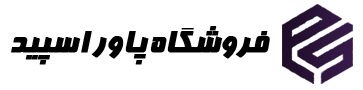

 “به عنوان مثال ، تصویر بالا مراحل ساخت apn ایرانسل را در گوشی های شیائومی نشان می دهد.”
“به عنوان مثال ، تصویر بالا مراحل ساخت apn ایرانسل را در گوشی های شیائومی نشان می دهد.”